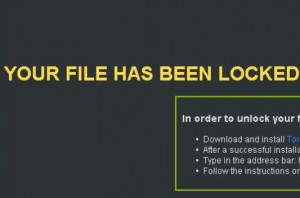 Un ransomware muy bien oculto y eficaz ha sido reportado para cifrar los archivos de usuario con la extensión de archivo .rokku. Se le conoce como ransomware Rokku, y sus archivos maliciosos tienen una tasa de detección muy bajo por el software antivirus. Los usuarios que han sido afectados y han tenido sus archivos cifrados por una fuerte cifra de Rokku Se desaconseja encarecidamente que pagar ningún dinero del rescate a los delincuentes cibernéticos para el descifrado de archivos. En lugar, los expertos advierten que el ransomware debe ser retirada inmediatamente y métodos de restauración de archivos alternativos, tales como los ilustrados en este artículo, Deben buscarse la.
Un ransomware muy bien oculto y eficaz ha sido reportado para cifrar los archivos de usuario con la extensión de archivo .rokku. Se le conoce como ransomware Rokku, y sus archivos maliciosos tienen una tasa de detección muy bajo por el software antivirus. Los usuarios que han sido afectados y han tenido sus archivos cifrados por una fuerte cifra de Rokku Se desaconseja encarecidamente que pagar ningún dinero del rescate a los delincuentes cibernéticos para el descifrado de archivos. En lugar, los expertos advierten que el ransomware debe ser retirada inmediatamente y métodos de restauración de archivos alternativos, tales como los ilustrados en este artículo, Deben buscarse la.
| Nombre | Rokku |
| Escribe | El ransomware |
| Descripción breve | Encripta los datos en el ordenador infectado y exige un pago de un rescate (en BitCoin u otros servicios) por parte del usuario para su restauración. |
| Los síntomas | los archivos del usuario se cifran con una extensión de archivo .rokku añadido a ellos. |
| Método de distribución | A través de URL maliciosas o adjuntos de correo electrónico. |
| Herramienta de detección | Descargar Malware Removal Tool, para ver si su sistema ha sido afectado por malware |
| Experiencia de usuario | Únete a nuestro foro Discutir Rokku. |
| Herramienta de recuperación de datos | Ventanas de recuperación de datos de Stellar Phoenix darse cuenta! Este producto escanea los sectores del disco para recuperar archivos perdidos y no puede recuperarse 100% de los archivos cifrados, pero sólo unos pocos de ellos, dependiendo de la situación y de si está o no han reformateado la unidad. |
Rokku ransomware - Spread
Para ser distribuidos a través de los PC de los usuarios, el ransomware puede utilizar los ofuscadores de archivo más modernas y una Trojan.Downloader o un Exploit Kit. Puede buscar los objetivos más deseables para URLs maliciosos de spam que contienen el troyano o el paquete de exploits. Esto significa que se puede encontrar en varios sitios web donde es probable que haya hecho clic en un URL infectada.
Pero este no es el único medio de distribución, ransomware como Rokku utiliza para difundir. También puede ser distribuido en las direcciones URL maliciosas o (menos probable) adjuntos maliciosos que aparecen en correos electrónicos no deseados. Los archivos adjuntos pueden ser archivos ya que la mayoría proveedores de servicios de correo electrónico tienen la capacidad de bloquear los archivos adjuntos de los correos electrónicos potencialmente peligrosos.
Una vez que la activación se ha iniciado un puerto se puede abrir en el ordenador infectado y la carga útil real ransomware Rokku puede ser descargado en el PC de la víctima.
Rokku ransomware en detalle
Una vez que esto cryptomalware se ha iniciado en el dispositivo puede comenzar a desplegar sus módulos maliciosos a varios lugares diferentes de Windows:
- %Sistema%
- %AppData%
- %Perfil de Usuario%
- %Itinerancia%
Los archivos pueden ser de diversos formatos de archivo ejecutable (.vbs, .tmp, .murciélago, .etcétera, .exe) y pueden tener diferentes funciones.
El ransomware comenzará a buscar las extensiones de archivo de los más utilizados por el usuario que pueden ser las extensiones de archivo más utilizados(https://fileinfo.com/filetypes/common) y encripta ellos poniendo la extensión del archivo .rokku en ellos. Un archivo cifrado puede ser similar a la siguiente:
→ DSC008.jpg.rokku sin icono
Después de codificar los datos de usuario, los lugares cripto-malware de los siguientes archivos para que el usuario vea:
- README_HOW_TO_UNLOCK.html
- README_HOW_TO_UNLOCK.txt
Los archivos son esencialmente notas de rescate de este malware, los cuales contienen las instrucciones para el usuario leer y espero que para los delincuentes cibernéticos pagan dinero del rescate para descifrar los archivos a través de una red basada en el anonimato de la cebolla. Estos son los contenidos de las notas de rescate:
→ "SU ARCHIVO HA BLOQUEADO
Para desbloquear sus archivos, siga las instrucciones de abajo:
1. Descargar e instalar Tor Browser
2. Después de una instalación correcta, ejecutar Tor Browser y esperar a que su inicialización.
3. Escriba en la barra de direcciones: https://z092uue92j2eks2m.onion
4. Siga las instrucciones en el sitio ".
Retire Rokku ransomware y restaurar los archivos
En cuanto a la eliminación de este ransomware, hay que ser muy cuidadoso y realizar una copia de seguridad de los datos cifrados en una unidad externa o en la nube. Entonces es aconsejable no reinstalar Windows. En lugar, se recomienda utilizar el software anti-malware avanzado para detectar todos sus archivos asociados, además de otros programas maliciosos que pueden estar actualmente residen en el ordenador.
En cuanto a la restauración de archivos, es preferible si va a intentar descifrar directamente los datos para utilizar un ordenador potente. En caso de que usted está tratando de pasar por alto los métodos de descifrado y el intento directo como la restauración del archivo, es crucial no formatear el disco duro de su ordenador. Más información y métodos que usted puede encontrar en el paso "4. Restaurar archivos cifrados por Rokku "por debajo.
- Paso 1
- Paso 2
- Paso 3
- Paso 4
- Paso 5
Paso 1: Analizar en busca de Rokku con la herramienta de SpyHunter Anti-Malware



Eliminación automática de ransomware - Guía de video
Paso 2: Uninstall Rokku and related malware from Windows
Aquí es un método en pocos y sencillos pasos que debe ser capaz de desinstalar la mayoría de los programas. No importa si usted está utilizando Windows 10, 8, 7, Vista o XP, esos pasos conseguirán el trabajo hecho. Arrastrando el programa o su carpeta a la papelera de reciclaje puede ser una muy mala decisión. Si lo haces, partes y piezas del programa se quedan atrás, y que puede conducir a un trabajo inestable de su PC, errores con las asociaciones de tipo de archivo y otras actividades desagradables. La forma correcta de obtener un programa de ordenador es de desinstalarla. Para hacer eso:


 Siga las instrucciones anteriores y eliminará con éxito la mayoría de los programas maliciosos y no deseados..
Siga las instrucciones anteriores y eliminará con éxito la mayoría de los programas maliciosos y no deseados..
Paso 3: Limpiar los registros, creado por Rokku en tu computadora.
Los registros normalmente dirigidos de máquinas Windows son los siguientes:
- HKEY_LOCAL_MACHINE Software Microsoft Windows CurrentVersion Run
- HKEY_CURRENT_USER Software Microsoft Windows CurrentVersion Run
- HKEY_LOCAL_MACHINE Software Microsoft Windows CurrentVersion RunOnce
- HKEY_CURRENT_USER Software Microsoft Windows CurrentVersion RunOnce
Puede acceder a ellos abriendo el editor del registro de Windows y eliminar cualquier valor, creado por Rokku allí. Esto puede ocurrir siguiendo los pasos debajo:


 Propina: Para encontrar un valor creado por virus, usted puede hacer clic derecho sobre él y haga clic "Modificar" para ver qué archivo que está configurado para ejecutarse. Si esta es la ubicación del archivo de virus, quitar el valor.
Propina: Para encontrar un valor creado por virus, usted puede hacer clic derecho sobre él y haga clic "Modificar" para ver qué archivo que está configurado para ejecutarse. Si esta es la ubicación del archivo de virus, quitar el valor.
Antes de empezar "Paso 4", Por favor arrancar de nuevo en el modo Normal, en caso de que usted está actualmente en modo seguro.
Esto le permitirá instalar y uso SpyHunter 5 exitosamente.
Paso 4: Arrancar el PC en modo seguro para aislar y eliminar Rokku





Paso 5: Intente restaurar archivos cifrados por Rokku.
Método 1: Utilice STOP Decrypter de Emsisoft.
No todas las variantes de este ransomware se pueden descifrar de forma gratuita, pero hemos añadido el descifrador utilizado por los investigadores que a menudo se actualiza con las variantes que se convierten finalmente descifrado. Se puede tratar de descifrar los archivos mediante las siguientes instrucciones, pero si no funcionan, luego, por desgracia su variante del virus ransomware no es descodificarse.
Siga las instrucciones a continuación para utilizar el descifrador squared y descifrar sus archivos de forma gratuita. Puedes descargar la herramienta de descifrado squared vinculado aquí y luego siga los pasos indicados a continuación:
1 Botón derecho del ratón en el descifrador y haga clic en Ejecutar como administrador Como se muestra abajo:

2. De acuerdo con los términos de la licencia:

3. Haga clic en "Agregar carpeta" y luego agregar las carpetas en las que desea archivos descifrados como se muestra debajo:

4. Haga clic en "desencriptar" y esperar a que los archivos a ser decodificados.

Nota: El crédito para el descifrador va a Emsisoft investigadores que han hecho el gran avance con este virus.
Método 2: Utilice software de recuperación de datos
Las infecciones de ransomware y Rokku tienen como objetivo cifrar sus archivos mediante un algoritmo de cifrado que puede ser muy difícil de descifrar. Es por esto que hemos sugerido un método de recuperación de datos que pueden ayudar a ir alrededor de descifrado directa e intentar restaurar sus archivos. Tenga en cuenta que este método puede no ser 100% eficaz, pero también puede ayudarle un poco o mucho en diferentes situaciones.
Simplemente haga clic en el enlace y en los menús del sitio web en la parte superior, escoger Recuperación de datos - Asistente de recuperación de datos para Windows o Mac (dependiendo de su sistema operativo), y luego descargue y ejecute la herramienta.
Rokku-FAQ
What is Rokku Ransomware?
Rokku es un ransomware infección - el software malicioso que ingresa a su computadora en silencio y bloquea el acceso a la computadora o encripta sus archivos.
Muchos virus ransomware usan sofisticados algoritmos de encriptación para hacer que sus archivos sean inaccesibles. El objetivo de las infecciones de ransomware es exigirle que pague un pago de rescate para obtener acceso a sus archivos..
What Does Rokku Ransomware Do?
El ransomware en general es un software malicioso que esta diseñado para bloquear el acceso a su computadora o archivos hasta que se pague un rescate.
Los virus ransomware también pueden dañar su sistema, corromper datos y eliminar archivos, resultando en la pérdida permanente de archivos importantes.
How Does Rokku Infect?
A través de varias formas, Rokku Ransomware infecta computadoras al ser enviado a través de correos electrónicos de phishing, que contiene un archivo adjunto de virus. Este archivo adjunto generalmente está enmascarado como un documento importante, gusta una factura, documento bancario o incluso un billete de avión y parece muy convincente para los usuarios..
Another way you may become a victim of Rokku is if you descargar un instalador falso, crack o parche de un sitio web de baja reputación o si haces clic en un enlace de virus. Muchos usuarios informan haber contraído una infección de ransomware descargando torrents.
How to Open .Rokku files?
Tú can't sin descifrador. En este punto, la .Rokku son archivos cifrada. Sólo podrá abrirlos una vez que hayan sido descifrados usando una clave de descifrado específica para el algoritmo en particular..
Qué hacer si un descifrador no funciona?
No te asustes, y copia de seguridad de los archivos. Si un descifrador no descifró su .Rokku archivos con éxito, entonces no te desesperes, porque este virus aún es nuevo.
puedo restaurar ".Rokku" Archivos?
Sí, a veces los archivos pueden ser restaurados. Hemos sugerido varios métodos de recuperación de archivos eso podría funcionar si quieres restaurar .Rokku archivos.
Estos métodos no son de ninguna manera 100% garantizado que podrá recuperar sus archivos. Pero si tienes una copia de seguridad, tus posibilidades de éxito son mucho mayores.
How To Get Rid of Rokku Virus?
La forma más segura y la más eficiente para la eliminación de esta infección de ransomware es el uso de un programa anti-malware profesional.
Buscará y localizará el ransomware Rokku y luego lo eliminará sin causar ningún daño adicional a sus archivos importantes .Rokku.
¿Puedo denunciar ransomware a las autoridades??
En caso de que su computadora se infecte con una infección de ransomware, puede denunciarlo a los departamentos de policía locales. Puede ayudar a las autoridades de todo el mundo a rastrear y determinar a los perpetradores detrás del virus que ha infectado su computadora..
Abajo, hemos preparado una lista con sitios web gubernamentales, donde puede presentar una denuncia en caso de ser víctima de un ciberdelincuencia:
Autoridades de ciberseguridad, responsable de manejar los informes de ataques de ransomware en diferentes regiones de todo el mundo:
Alemania - Portal oficial de la policía alemana
Estados Unidos - Centro de quejas de delitos en Internet IC3
Reino Unido - Acción Fraude Policía
Francia - Ministerio del interior
Italia - Policía Estatal
España - Policía Nacional
Países Bajos - Cumplimiento de la ley
Polonia - Policía
Portugal - Policía Judicial
Grecia - Unidad de Delitos Cibernéticos (Policía helénica)
India - Policía de Mumbai - Célula de investigación de delitos cibernéticos
Australia - Centro australiano de delitos de alta tecnología
Los informes se pueden responder en diferentes períodos de tiempo, dependiendo de sus autoridades locales.
¿Puedes evitar que el ransomware cifre tus archivos??
Sí, puede prevenir el ransomware. La mejor manera de hacer esto es asegurarse de que su sistema informático esté actualizado con los últimos parches de seguridad., Utilice un programa antimalware de buena reputación. y cortafuegos, copia de seguridad de sus archivos importantes con frecuencia, y evita hacer clic en enlaces maliciosos o descargando archivos desconocidos.
Can Rokku Ransomware Steal Your Data?
Sí, en la mayoría de los casos ransomware robará tu información. It is a form of malware that steals data from a user's computer, lo encripta, y luego exige un rescate para descifrarlo.
En muchos casos, la autores de malware o los atacantes amenazarán con eliminar los datos o publicarlo en línea a menos que se pagó el rescate.
¿Puede el ransomware infectar WiFi??
Sí, ransomware puede infectar redes WiFi, ya que los actores maliciosos pueden usarlo para obtener el control de la red, robar datos confidenciales, y bloquear a los usuarios. Si un ataque de ransomware tiene éxito, podría conducir a una pérdida de servicio y/o datos, y en algunos casos, pérdidas financieras.
¿Debo pagar ransomware??
No, no debe pagar a los extorsionadores de ransomware. Pagarlos solo alienta a los delincuentes y no garantiza que los archivos o datos se restaurarán. El mejor enfoque es tener una copia de seguridad segura de los datos importantes y estar atento a la seguridad en primer lugar..
What Happens If I Don't Pay Ransom?
If you don't pay the ransom, los piratas informáticos aún pueden tener acceso a su computadora, datos, o archivos y puede continuar amenazando con exponerlos o eliminarlos, o incluso utilizarlos para cometer delitos cibernéticos. En algunos casos, incluso pueden continuar exigiendo pagos de rescate adicionales.
¿Se puede detectar un ataque de ransomware??
Sí, ransomware puede ser detectado. Software antimalware y otras herramientas de seguridad avanzadas puede detectar ransomware y alertar al usuario cuando está presente en una máquina.
Es importante mantenerse al día con las últimas medidas de seguridad y mantener el software de seguridad actualizado para garantizar que el ransomware pueda detectarse y prevenirse..
¿Los delincuentes de ransomware son atrapados??
Sí, los criminales de ransomware son atrapados. Las fuerzas del orden, tales como el FBI, Interpol y otros han tenido éxito en rastrear y procesar a delincuentes de ransomware en EE. UU. y otros países.. A medida que las amenazas de ransomware siguen aumentando, también lo hace la actividad de aplicación.
About the Rokku Research
El contenido que publicamos en SensorsTechForum.com, this Rokku how-to removal guide included, es el resultado de una extensa investigación, trabajo duro y la dedicación de nuestro equipo para ayudarlo a eliminar el malware específico y restaurar sus archivos encriptados.
¿Cómo llevamos a cabo la investigación sobre este ransomware??
Nuestra investigación se basa en una investigación independiente. Estamos en contacto con investigadores de seguridad independientes, y como tal, recibimos actualizaciones diarias sobre las últimas definiciones de malware y ransomware.
Además, the research behind the Rokku ransomware threat is backed with VirusTotal y el proyecto NoMoreRansom.
Para comprender mejor la amenaza del ransomware, Consulte los siguientes artículos que proporcionan detalles informados..
Como un sitio que se ha dedicado a proporcionar instrucciones gratuitas de eliminación de ransomware y malware desde 2014, La recomendación de SensorsTechForum es solo preste atención a fuentes confiables.
Cómo reconocer fuentes confiables:
- Siempre verifica "Sobre nosotros" página web.
- Perfil del creador de contenido.
- Asegúrese de que haya personas reales detrás del sitio y no nombres y perfiles falsos.
- Verificar Facebook, Perfiles personales de LinkedIn y Twitter.


 1. Para Windows 7, XP y Vista.
1. Para Windows 7, XP y Vista. 2. Para Windows 8, 8.1 y 10.
2. Para Windows 8, 8.1 y 10.







 1. Instalar SpyHunter para buscar y eliminar los Rokku.
1. Instalar SpyHunter para buscar y eliminar los Rokku.


















 Stopzilla Anti Malware
Stopzilla Anti Malware




